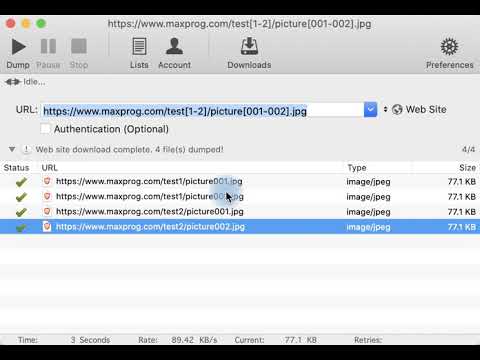Microsoft DirectX és un conjunt d’interfícies de programació d’aplicacions (API) necessàries per executar moltes de les funcions multimèdia del sistema operatiu Windows. Els usuaris de Windows Vista i Windows 7 poden actualitzar el seu sistema de forma ràpida i senzilla a la versió més recent de DirectX disponible al lloc web de Microsoft. Tanmateix, aquesta última versió no és compatible amb Windows XP, de manera que aquells que executen XP no haurien d'actualitzar DirectX a la versió més recent. Els usuaris de Windows XP que han descarregat per error la versió més recent poden tornar a DirectX 9, que és compatible amb el seu sistema. En aquest article aprendreu com descarregar la versió més recent de DirectX. Els usuaris de Windows XP també aprendran a tornar a una versió compatible de XP de Microsoft DirectX.
Passos
Mètode 1 de 3: determineu la versió de DirectX instal·lada a l'ordinador

Pas 1. Determineu la versió de DirectX que utilitza actualment el vostre sistema
Els sistemes operatius publicats abans del Windows Vista no són compatibles amb certs components de la interfície de programació d'aplicacions DirectX (API). Windows XP i versions anteriors de Windows no funcionaran correctament amb la versió més recent de DirectX, ja que no és compatible amb versions anteriors. Seguiu els passos per descobrir quina versió de DirectX està instal·lada actualment a l'ordinador.
- Obriu el menú d'inici i seleccioneu "Executa".
- Escriviu l'ordre "dxdiag" al camp obert i feu clic a "D'acord".
- Seleccioneu la pestanya "Sistema" per veure la versió que el vostre sistema està executant actualment.

Pas 2. Actualitzeu DirectX a la versió més recent disponible per al vostre sistema
Els usuaris de Windows Vista i Windows 7 poden actualitzar DirectX a la versió més recent disponible al lloc web de Microsoft.
Mètode 2 de 3: descarregueu la versió més recent de DirectX

Pas 1. Aneu a la pàgina "Instal·lador web d'execució de l'usuari final de DirectX" de Microsoft

Pas 2. Feu clic al botó "Baixa" del fitxer dxwebsetup.exe

Pas 3. Seguiu les instruccions per descarregar i instal·lar el fitxer dxwebsetup.exe per obtenir la versió més recent de DirectX

Pas 4. Desplaçament i descàrrega de DirectX 9 per a Windows XP
Els usuaris de Windows XP que hagin descarregat la versió més recent de DirectX per error hauran de tornar a una versió anterior. Microsoft ja no ofereix assistència als usuaris de Windows XP i no proporciona cap mètode per desinstal·lar DirectX que no sigui actualitzar a la versió més recent. Els usuaris de Windows XP poden descarregar i instal·lar una de les aplicacions de tercers disponibles dissenyades per a aquest propòsit o utilitzar la funció "Restauració del sistema" de Windows per tornar el seu sistema operatiu al seu estat original abans d'instal·lar l'última actualització de DirectX.
Mètode 3 de 3: utilitzeu Restauració del sistema per eliminar l'actualització DirectX

Pas 1. Obriu el menú Inici des de l'escriptori i seleccioneu "Ajuda i assistència
"Seleccioneu" Desfés els canvis al vostre ordinador amb la restauració del sistema "a les opcions del menú" Tria una tasca ", marqueu la casella" Restaurar l'ordinador a un temps anterior "i feu clic a" Següent ".

Pas 2. Seleccioneu una data
Trieu una data entre les opcions proporcionades abans de descarregar l'actualització DirectX incompatible i feu clic a "Següent".

Pas 3. Torneu a la versió adequada de DirectX
Feu clic a "Següent" de nou per confirmar la data seleccionada i feu clic a "D'acord" per iniciar el procés de restauració. Ara heu tornat a la versió correcta de DirectX per al vostre sistema.